Ubuntu 16.04常用快捷键
注意:在Linux下Win键就是Super键
启动器
- Win(长按) 打开启动器,显示快捷键
- Win + Tab 通过启动器切换应用程序
- Win + 1到9 与点击启动器上的图标效果一样
- Win + Shift + 1到9 在应用中打开一个新窗口
- Win + T 打开垃圾桶
面板
- Win(轻触点击) 打开dash主页
- Win + A 打开dash应用栏目
- Win + F 打开dash文件栏目
- Win + M 打开dash音乐栏目
- Win + C 打开dash图片栏目
- Win + V 打开dash视频栏目
- Ctrl + Tab 在栏目或者标签间切换
切换中
- Alt + Tab 切换应用程序
- Ctrl + Alt +Tab 切换所有工作区的应用程序
- Alt + ` 切换当前运行的应用程序窗口
- Alt + Q 关闭选中的应用程序或窗口
工作区
- Win + S 切换工作区
- Ctrl + Alt +方向键 切换工作区
- Ctrl + Shift + Alt + 方向键 移动当前窗口到另一个工作区
窗口
- Win + W 展开当前工作区的所有窗口
- Shift + Win + W 展开所有工作区的窗口
- Ctrl + Win + W 平展当前工作区中焦点应用的所有窗口
- Shift + Ctrl + Win + W 平展当前焦点应用在所有工作区中的窗口
- Ctrl + Win +D 最小化所有窗口(显示桌面)也可以用 Win + D
- Ctrl + Win + 上 最大化当前窗口
- Ctrl + Win + 下 还原或最小化当前窗口
- Ctrl + Win + 左或右 半最大化当前窗口
- Alt + F4 关闭当前窗口 或者 Ctrl + Q
- Alt + 空格 打开窗口通用访问菜单
- Alt + 鼠标左键拖拽 移动当前窗口
- Alt + 鼠标中键拖拽 调整当前窗口大小
- Ctrl + L 资源管理器中显示当前目录的路径
- Ctrl + H 资源管理器中显示所有文件和文件夹(显示隐藏的文件夹)
- Alt + Enter 显示所选文件或者文件夹的属性信息
- Alt + Home 直接移到你的主目录
其他
- Ctrl + Alt + T 打开终端
- Ctrl + Q 退出当前程序
- Alt + F1 + Enter 搜索计算机
- Alt + F2 搜索计算机
- Ctrl + Alt + L 锁屏,如果你想走开一会而不想让别人看到你的屏幕,相当于 Win + L
- Ctrl + Alt + F1 切换到首个虚拟终端
- Ctrl + Alt + F2(F3)(F4)(F5)(F6) 选择不同的虚拟终端
- Ctrl + Alt + F7 切换到当前登录会话
附录:
1、键盘分布图:
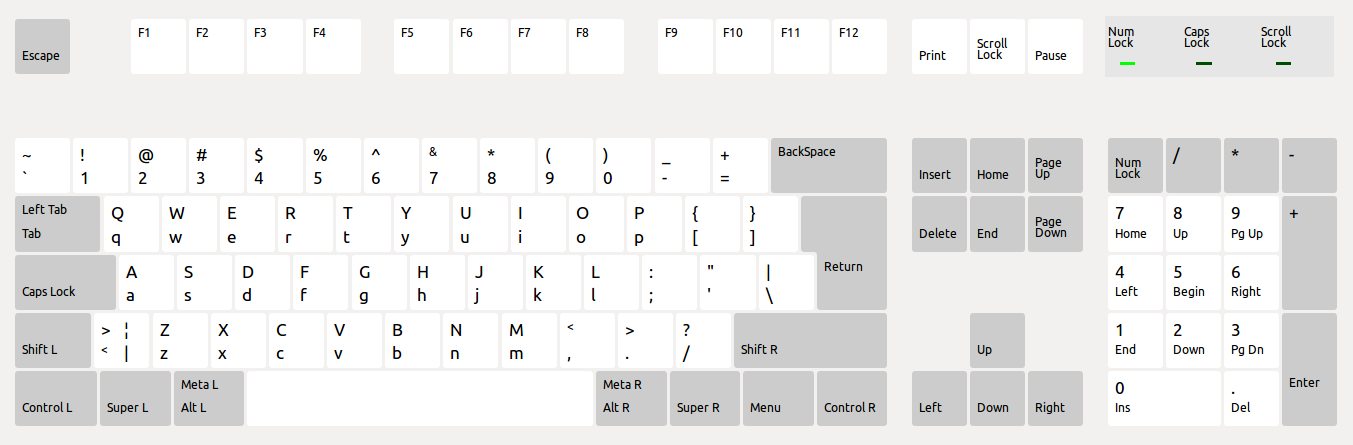
2、系统默认快捷键,可以通过自行修改达到目的:
【系统设置】->【键盘】->【快捷键】

3、对于上面的快捷键的来源:
在桌面空白位置长按【Win】键即可看见。
4、转自:
http://www.jianshu.com/p/b4651ed90022(新版16.04)
5、参考:
http://www.oschina.net/news/33431/34-simple-and-useful-ubuntu-shortcuts(老版)
Ubuntu 16.04常用快捷键的更多相关文章
- Ubuntu 16.04常用快捷键(转)
注意:在Linux下Win键就是Super键 启动器 Win(长按) 打开启动器,显示快捷键 Win + Tab 通过启动器切换应用程序 Win + 1到9 与点击启动器上的图标效果一样 Win + ...
- Ubuntu 16.04 截图快捷键
一.查看 "截图" 快捷键 打开 "系统设置",点击 "硬件" 下的 "键盘",然后点击 "快捷键" ...
- Ubuntu 12.04常用快捷键
===== 桌面 ===== ALT + F1: 聚焦到桌面左侧任务导航栏,可按上下键导航. ALT + F2: 运行命令 ALT + F4: 关闭窗口 ALT + TAB: 切换程序窗口 ALT + ...
- Ubuntu 16.04常用软件清单
软件:(链接: https://pan.baidu.com/s/1jIgTJhk 密码: qxg3) 配套安装教程:http://www.cnblogs.com/EasonJim/tag/ubuntu ...
- 《转》Ubuntu 12.04常用的快捷键
Ubuntu 12.04常用的快捷键 超级键操作 1.超级键(Win键)–打开dash. www.2cto.com 2.长按超级键– 启动Launcher.并快捷键列表. 3.按住 ...
- pymongo和mongoengine安装和使用教程 包含常用命令行和代码示例 | pymongo and mongoengine tutorial on ubuntu 16.04
本文首发于个人博客https://kezunlin.me/post/e88f04e5/,欢迎阅读最新内容! pymongo and mongoengine tutorial on ubuntu 16. ...
- Ubuntu 16.04 一系列软件安装命令,包括QQ、搜狗、Chrome、vlc、网易云音乐安装方法
1 简介 Ubuntu 16.04安装完后,还需要做一些配置才能愉快的使用,包括添加软件源.安装搜狗输入法.Chrome浏览器.网易云音乐.配置快捷键.安装git等等,下面就跟着我来配置吧,just ...
- VMware 15安装Ubuntu 16.04并配置环境
VMware(虚拟机)是指通过软件模拟的具有完整硬件系统功能的.运行在一个完全隔离环境中的完整计算机系统,它能在Windows系统上虚拟出多个计算机,每个虚拟计算机可以独立运行,可安装各种软件与应用等 ...
- Ubuntu 16.04安装QQ国际版图文详细教程
因工作需要,我安装了Ubuntu 16.04,但是工作上的很多事情需要QQ联系,然而在Ubuntu上的WebQQ很是不好用,于是在网上搜索了好多个Linux版本的QQ,然而不是功能不全 ...
随机推荐
- 在 Wiki 标记中添加无序列表
项目:在 Wiki 标记中添加无序列表在编辑一篇维基百科的文章时,你可以创建一个无序列表,即让每个列表项占据一行,并在前面放置一个星号.但是假设你有一个非常大的列表,希望添加前面的星号.你可以在每一行 ...
- httpmodule MVCapplication
转自:http://www.cnblogs.com/fish-li/archive/2011/09/05/2168073.html http://www.cnblogs.com/yplong/p/55 ...
- 上传前端webuploader
多文件上传时,是有几个文件调用几次方法. 可以设置为单线程.
- 工作记录之 [ python请求url ] v s [ java请求url ]
背景: 模拟浏览器访问web,发送https请求url,为了实验需求需要获取ipv4数据包 由于不做后续的内容整理(有内部平台分析),故只要写几行代码请求发送https请求url列表中的url即可 开 ...
- gradle上传本地文件到远程maven库(nexus服务器)
自定义aar-upload.gradle文件 artifacts { archives file('./build/outputs/aar/Lib_ads-baidu-debug.aar') } up ...
- POJ 2631 Roads in the North (模板题)(树的直径)
<题目链接> 题目大意:求一颗带权树上任意两点的最远路径长度. 解题分析: 裸的树的直径,可由树形DP和DFS.BFS求解,下面介绍的是BFS解法. 在树上跑两遍BFS即可,第一遍BFS以 ...
- 浅析Linux服务器集群系统技术
浅析Linux服务器集群系统技术 目录 前言 常用的服务器集群 集群系统的优势 LVS集群的通用体系结构 为什么使用层次的体系结构 为什么是共享存储 可伸缩Web服务 前言 总结两篇技术文章,努力学习 ...
- springcloud(六):配置中心git示例
随着线上项目变的日益庞大,每个项目都散落着各种配置文件,如果采用分布式的开发模式,需要的配置文件随着服务增加而不断增多.某一个基础服务信息变更,都会引起一系列的更新和重启,运维苦不堪言也容易出错.配置 ...
- 帝国移动pc站文章
帝国建站的时候发现,如果在PC站发文章,那么移动站的文章正文无法显示... 搜索调试了很久,原来是要对config进行配置. 在移动站config.php文件,对 $ecms_config['sets ...
- Django视图层、虚拟环境
一.虚拟环境安装 目的:为了解决版本共存问题 ''' 1.通过pip3安装虚拟环境: -- pip3 install virtualenv 2.前往目标文件夹: -- cd 目标文件夹 (C:\Vir ...
